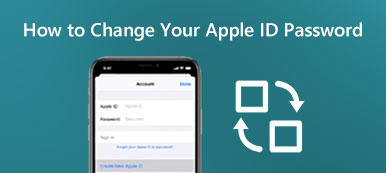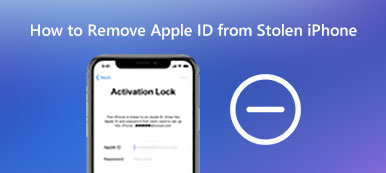Az Ön biztonsága érdekében az Apple ID automatikusan kikapcsol. Mit kell tennie a letiltott Apple ID feloldásához, különben az Apple ID nem található? Az Apple ID fontos az iCloudba, az Emailbe, a Game Centerbe és az App Store-ba való bejelentkezéshez. Ha csak sok rossz próbálkozása van, akkor 5 hatékony módszerrel javíthatja az Apple ID letiltását vagy nem található. Ezenkívül eltávolíthatja a letiltott Apple ID-t és bejelentkezhet egy újonnan.

- 1. rész: 5 hatékony módszer az Apple ID letiltására / nem található
- 2. rész: Az Apple ID eltávolításának végső módja letiltva
- 3. rész: GYIK az Apple ID letiltva vagy nem található
1. rész: 5 hatékony módszer az Apple ID letiltására / nem található
1. út: Ellenőrizze az előfizetéseket az Apple ID letiltva javításához
Ha az előfizetéses szolgáltatás vagy alkalmazás lejár az Apple ID-vel, amikor újra kell használnia, előfordulhat, hogy az Apple ID le van tiltva. Csak újítsa meg az előfizetést, vagy távolítsa el az alkalmazást az üzenet kijavításához. Menj a beállítások alkalmazást, és érintse meg a nevét, válassza a lehetőséget Előfizetések lehetőség az előfizetett szolgáltatások kezelésére.
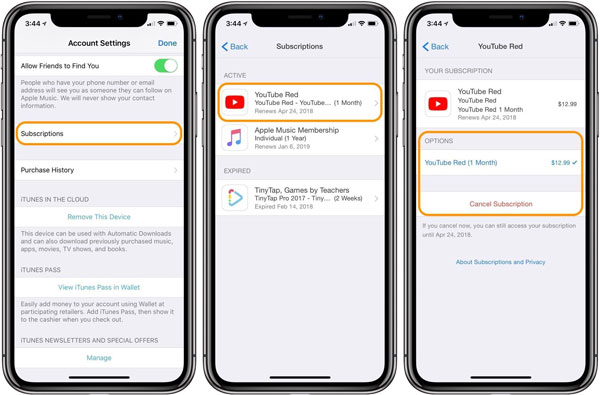
2. út: Változtasson másik hálózatot az Apple ID letiltásához. Letiltva
Az instabil hálózat egy másik lehetőség lehet az Apple ID letiltására. Váltás iPhone másik hálózatára, vagy akár a hálózati beállítások visszaállítása. Irány a beállítások alkalmazást, és válassza a általános választási lehetőség. Görgessen le az aljára, és érintse meg a Visszaállítás opciót, majd válassza a ikont Hálózati beállítások visszaállítása opciót.
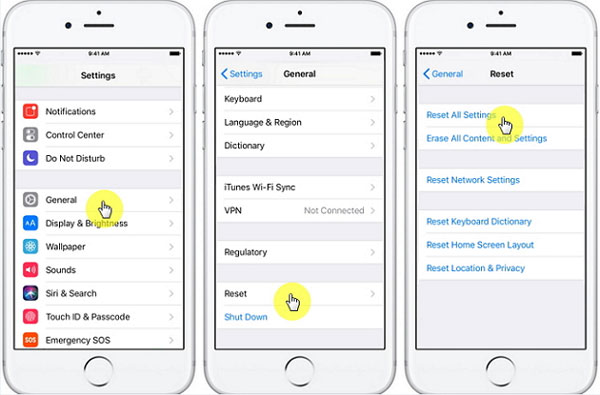
3. út: Állítsa vissza az Apple ID jelszavát az Apple ID letiltásához
Mit kell tennie, ha felejtsd el az Apple ID jelszavát ? Ha a jelszó túl sok helytelen kísérlete miatt letiltotta az Apple ID azonosítót, akkor egyszerűen keresse fel az iforgot.apple.com hivatalos webhelyét a kívánt jelszó megszerzéséhez. Kattintson az "Elfelejtette az Apple azonosítóját vagy jelszavát?" lehetőség az Apple ID jelszavának visszaszerzésére.
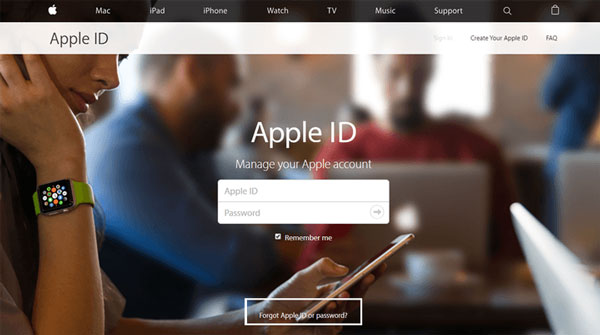
4. módszer: Jelentkezzen be újra fiókot az Apple ID nem található javításához
Ha az Apple ID nem található az Email alkalmazással, akkor látogasson el a hivatalos webhelyre, és kérjen újabb Apple ID-t. Ha először rendelkezik Apple-eszközzel, lépjen az App Store-ba és kattintson a gombra Hozzon létre egy Apple ID-t gomb. Töltse ki az űrlapot egy gyakran használt e-mail címmel, hitelkártyával, számlázási információkkal és egyebekkel.
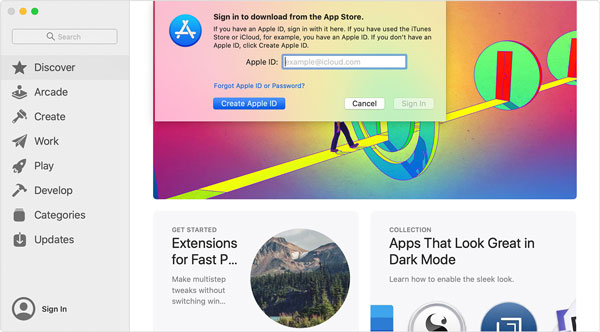
5. út: Forduljon az Apple ügyfélszolgálatához az Apple ID letiltva / nem található javításához
Természetesen közvetlenül kapcsolatba léphet az Apple ügyfélszolgálatával is telefonon, csevegésen, e-mailen keresztül, vagy az Apple Store-ba léphet. Türelmesen segítenek az Apple ID letiltott vagy kapcsolódó problémájának könnyebb kijavításában.
2. rész: Az Apple ID eltávolításának végső módja letiltva
Mit kell tennie, ha nem tudja bejelentkezni iPhone készülékét a letiltott Apple ID azonosítóval? Ha el kell távolítania a képernyőn letiltott iPhone-t, Apeaksoft iOS feloldó A végső módja az Apple ID letiltásának vagy nem találásának eltávolításában, még akkor is, ha nem tudja megválaszolni a biztonsági kérdést, van megbízható száma vagy mások.

4,000,000 + Letöltések
A letiltott Apple ID zárolásának feloldása biztonsági kérdés vagy hitelesítés nélkül.
Dolgozzon törött képernyős iPhone-szal, nem működik az Arcazonosító és még sok más.
Távolítsa el az elfelejtett Apple ID-t, hogy aktiválja az iPhone-t újként.
Kompatibilis az iPhone, iPad és iPod touch készülékekkel a legújabb iOS verzióval.
1 lépésTöltse le és telepítse az Apeaksoft iOS Unlocker alkalmazást, elindíthatja a programot a számítógépén, és kiválaszthatja a Távolítsa el az Apple ID-t mód. Csatlakoztassa iPhone készülékét az eredeti USB-kábellel a számítógéphez, és érintse meg a ikont Bízzon a számítógépen, hogy megbízhasson a számítógépen.
2 lépésEzután kattintson a gombra Rajt gombot a letiltott Apple ID vagy az Apple ID nem található eltávolításához. Eltávolítja az iPhone-hoz társított iCloud-fiókot. Győződjön meg arról, hogy a Find My iPhone a funkciókat már letiltották az iPhone készülékén.

3 lépésHa a Find My iPhone opció továbbra is engedélyezve van, menjen a beállítások alkalmazást, válassza az Általános opciót, majd válassza a lehetőséget Reset All Settings lehetőség az iPhone gyári beállításokba állításához. Ezután a program automatikusan eltávolítja a letiltott Apple ID-t.
GYIK az Apple ID letiltva vagy nem található
1. Miért tiltják le vagy nem találják meg az Apple azonosítót?
Akár beírta az Apple ID azonosítót, a biztonsági kérdéseket túl sokszor hibásan adta meg, vagy az Apple ID fiók egyéb adatait hibásan próbálta megtenni, meg kell találnia, hogy az Apple ID le van tiltva. A gyanús tevékenységek az Apple ID-t is letilthatják.
2. Hogyan lehet megakadályozni az Apple ID letiltását?
Csak kerülje az Apple ID e-mailjének szivárgását, vigyázzon a hamis figyelmeztetésekre, a modell-weboldalakra vagy más nem biztonságos alkalmakra, vagy állítson be akár kétfaktoros hitelesítést / kétlépcsős azonosítást. Természetesen emlékezhet és használhat erős Apple ID jelszót is, hogy elkerülje az Apple ID letiltását.
3. Mi az alternatív módszer a letiltott Apple ID javítására?
Ha nem tudja kinyitni a letiltott Apple ID azonosítót, vagy nem találja az Apple ID azonosítót, akkor keresse fel az iforgot.apple.com webhelyet az Apple ID letöltéséhez. Ezután feloldhatja fiókját a meglévő jelszavával vagy Törölni a jelszót. Ezenkívül közvetlenül is kapcsolatba léphet az Apple ügyfélszolgálatával.
Következtetés
A cikk 6 leggyakrabban használt módszert zár le a letiltott Apple ID feloldásához. Amikor teljesen el kell távolítania az Apple ID-t az iPhone-ról, az Apeaksoft iOS Unlocker-nek kell lennie a végső megoldásnak. Ha van erre további lekérdezés, további részleteket megoszthat a megjegyzésben.